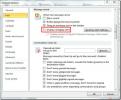Skift standardindstillinger for e-mail-skrifttype i Outlook 2010
Ændring af fontindstillinger og tilføjelse af billedbaggrund i Outlook 2010 er et stykke kage, da du kan ændre det fra den skrifttypeindstilling, der findes i mail-skrivevinduet. Men ville det ikke være mere praktisk, hvis du kan ændre standardskrifttyper; fontfamilie, farve i størrelse osv.? Så du ikke behøver at ændre fontindstillinger hele tiden, mens du sender e-mail. Bortset fra at ændre skrifttypeindstillinger, kan du også anvende standardtema fra listen over Outlook-intrinsiske temaer.
Til at begynde med skal du starte Outlook 2010 og klikke på menuen Filer Muligheder.
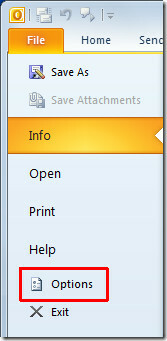
Det åbner dialogboksen Indstillinger for Outlook, vælg Mail fra venstre side og vælg Mail i hoveddialogvinduet Stationære og skrifttyper.
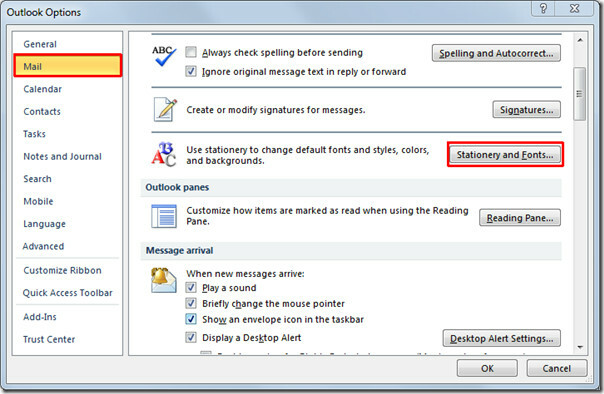
Det åbner op Signaturer og stationære dialog, skift til Personlig stationær fane for at ændre standard skrifttypeindstillinger for; Nye mail-beskeder, Besvarelse eller videresendelse af beskeder, og Komponering og læsning af almindelig tekstbesked. Her kan du også ændre den generiske Tema.
Skift standard skrifttyper og indstillinger
For at ændre standard skriftstørrelse, farve og familie, under Ny e-mail Klik på Skrifttype.
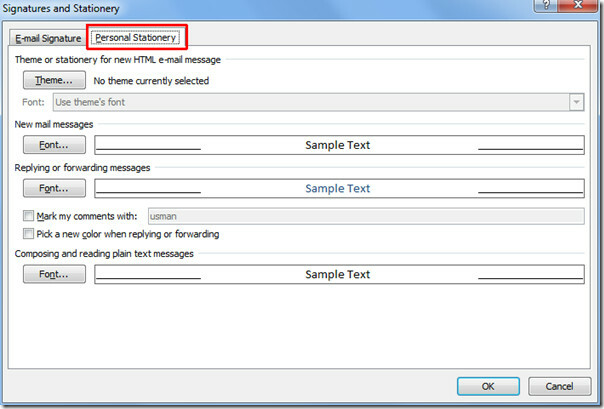
Du kommer til Font-hoveddialogen, begynder at ændre de grundlæggende fontindstillinger; Vælg skrifttypefamilien fra skrifttype, vælg ønsket format under Skrifttype, og fra Størrelse skal du ændre størrelsen på skrifttypen.
Bortset fra de grundlæggende indstillinger, kan du også indstille nogle ekstra skrifttypeindstillinger såsom; Skrift farve, Understreg stil og Farve. Fra Effekter, aktiver forskellige fonteffektmuligheder. Du kan se alle ændringerne i panelet Eksempel. Når det er gjort, skal du klikke på OK for at fortsætte.
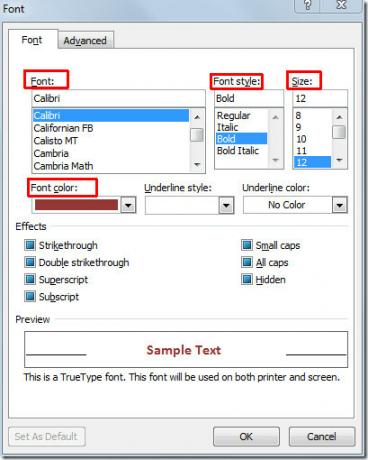
Gentag den samme procedure for ændring af fontindstillinger til videresendelse af meddelelser ved at klikke på Skrifttype knap, under Besvarelse eller videresendelse af beskeder afsnit.
Når du åbner Mail Compose-vinduet, vil du se ændrede standardindstillinger, dvs. fontfamilie, størrelse og farve.
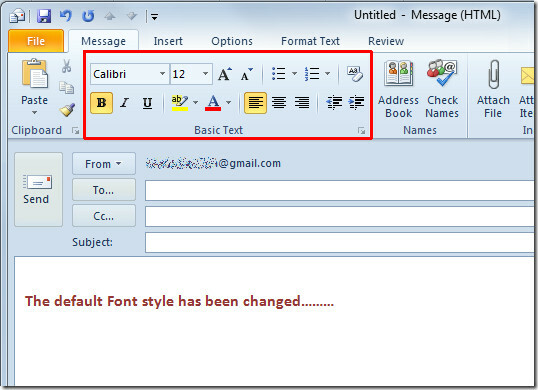
Anvendelse af standardtema
For at ændre tema skal du flytte til Signaturer og stationære Dialogen. Klik på Tema for at åbne Tema eller stationær vælg temaet til e-mail-besked under Vælg en temaliste. Du kan også aktivere / deaktivere forskellige temastiler; Levende farver, aktiv grafik og baggrundsbillede. Klik på OK, og luk dialogboksen Indstillinger for Outlook.
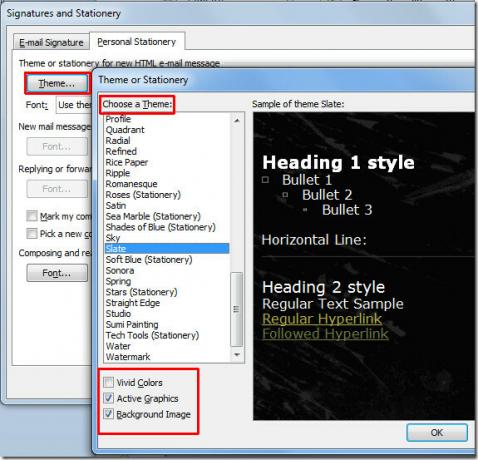
Temaet tilføjes i mailkompositionsvinduet.
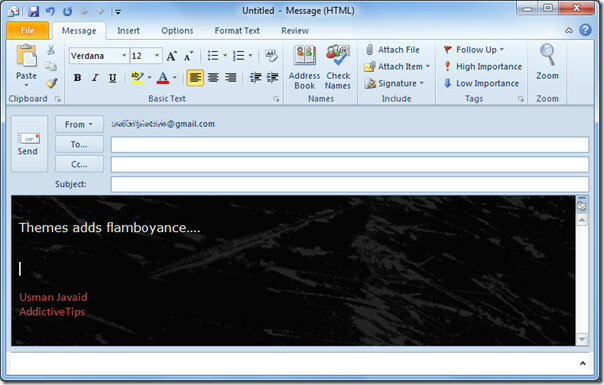
Du kan også tjekke tidligere gennemgåede guider på Sådan læser du alle Outlook 2010-e-mails i almindelig tekst & Sådan får du Outlook til at læse e-mails til dig.
Søge
Seneste Indlæg
Vandmærke i Office Word 2010
Vandmærke lader brugeren markere dokumentet som privat, fortroligt ...
Fix Outlook 2010 Problem: PST File Repair Tool
Microsoft Office Outlook 2010 er ganske stabil, men ikke perfekt, h...
Outlook 2010: E-mail-advarsel fra specificeret afsender
Utvivlsomt Desktop Mail Alert Notification er en fantastisk funktio...